
Joseph Goodman
9
4442
620
Microsoft yazılımı ile sürekli yenilik yapmaya çalışıyor ve Beyaz Tahta da istisna değil. Beyaz Tahta bir Microsoft uygulamasıdır (bu diğer Microsoft uygulamalarına göz atın. Microsoft, Apple'ı Seviyor - Bu Mac ve iOS Uygulamaları Microsoft'u Apple'yı Gösteriyor - Bu Mac ve iOS Uygulamaları Bunu Sıkı, Sıkıcı, Insular. Kanıtlamak için kullanılan üç sıfat. geçmişe ait Microsoft. Ama bu Microsoft gitti. Onlar değişti. Radikal olarak..
Aldatıcı bir şekilde basit bir arayüz sunmanın yanı sıra, Microsoft, Beyaz Tahta deneyimine mümkün olduğunca fazla işlevsellik sığdırmanın bir yolunu buldu. Görüntüleri doğrudan uygulama içinde çizebilir, yazabilir ve bulabilirsiniz.
Bu makale Microsoft Beyaz Tahta'yı kullanmaya başlamanıza yardımcı olmak için tasarlanmıştır. Özgür olduğu için bir şans verebilirsiniz.
Microsoft Beyaz Tahtayı İndir
Microsoft Beyaz Tahtayı kullanmaya başlamak için, Windows 10'da Başlat menüsünü tıklayın. Beyaz tahta, ve seç Microsoft Beyaz Tahta. Beyaz Tahta PC'nizde yüklü değilse, Microsoft Mağazası'ndan indirebilirsiniz..
İndir: Windows'ta Microsoft Beyaz Tahta [Ücretsiz].
Kullanıcı arayüzü
Çizim ve eskiz uygulamalarına gelince, akıllı bir UI anahtardır. Beyaz Tahta, kullanıcıların çizebileceği beyaz arka plan tuvalini sunar. Tuval, çalışmanızla birlikte otomatik olarak büyür, bu nedenle eskizinizin eteklerinde çizim yapmak tuvali genişletir.
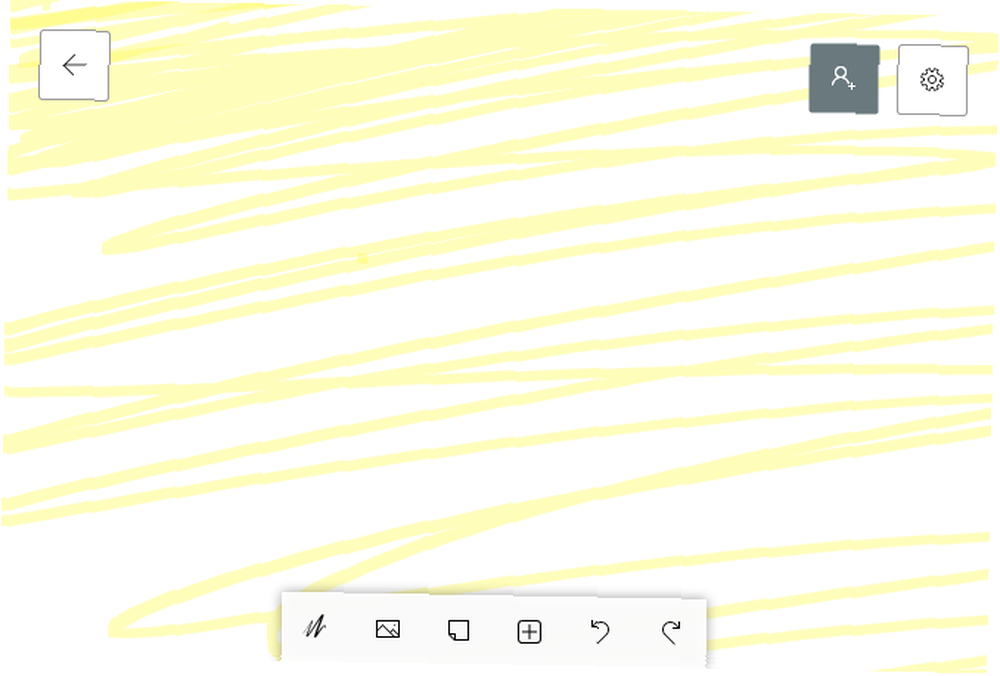
Pencerenin üstünde üç simge göreceksiniz. Soldaki, üzerinde çalışmakta olduğunuzdan farklı bir Beyaz Tahta seçmenize veya yeni bir tane oluşturmanıza olanak tanır..
Sağdaki gri simge, aynı Beyaz Tahta projesinde başkalarıyla işbirliği yapmak için paylaşabileceğiniz bir web bağlantısı oluşturmanıza olanak sağlar. Lütfen unutmayın Web paylaşım bağlantısı kapalı bağlantınızı oluşturmak için aşağıda gösterilen seçenek etkin olmalı.
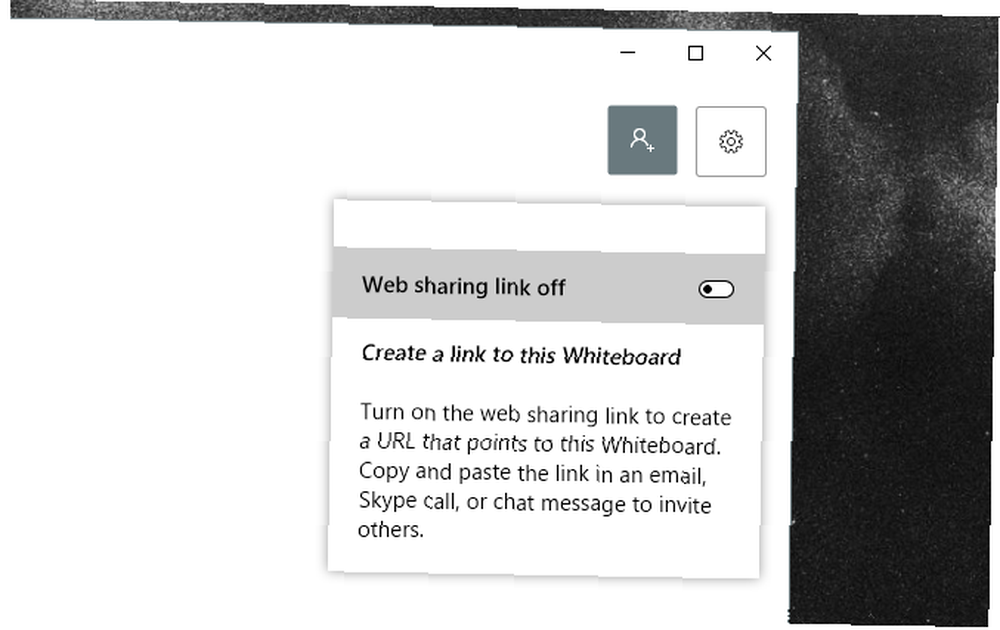
Bunun sağında Ayarlar Beyaz Tahtanın içindeki birçok özelliği etkinleştirmenize izin verecek düğme.
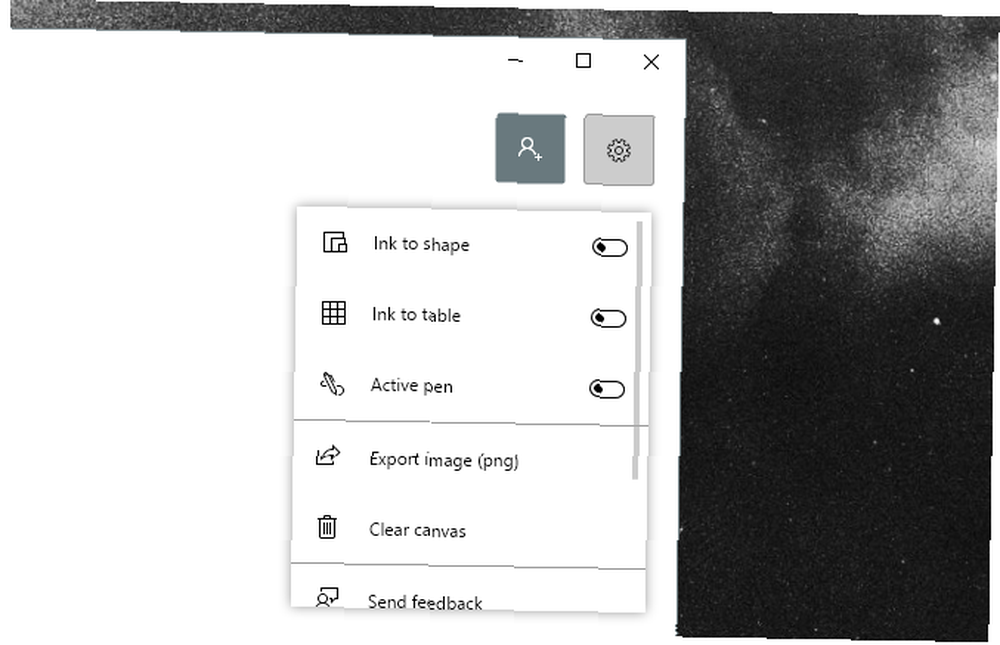
Bunlar emrinde ana seçenekler.
Çizim aletleri
Eskiz uygulaması arayüzleri yüzde 20 ayar ve yüzde 80 çizim aracıdır. Beyaz Tahta'da, araçlarınızı görüntülemek için iki seçenekten birini seçebilirsiniz: pasif ve aktif kalem. Pasif kalem yukarıda ve aktif kalem aşağıda gösterilmiştir.
Aktif kaleme geçmek için, Ayarlar simgesine tıklayın ve Aktif kalem seçenek.
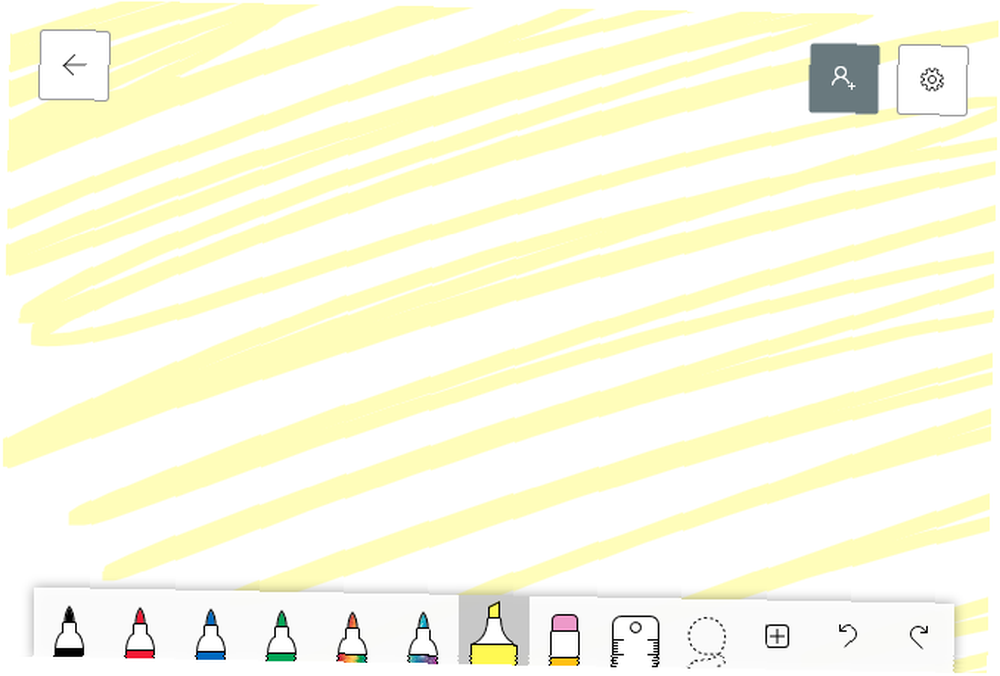
Diğer kalemleri ve özellikleri açıklamak için aktif kalem özelliğini kullanacağım, grafik tabletlerle birlikte kullanımı en kolay olan Dijital Tasarım İçin En İyi Grafik Tabletler ve Grafik Programları Dijital Tasarım İçin En İyi Grafik Tabletler ve Grafik Programları çizgi film ve diğer dijital sanat türlerine girmek istiyorsanız, en iyi grafik tasarım tabletleri ve yazılımları kullanın.. .
Pasif ve aktif kalem arasındaki fark, aktif kalemin çalışma yüzeyini farenizle hareket ettirmenize ve aynı anda kaleminizle çizmenize izin vermesidir..
Araçlar tam olarak beklediğiniz şeyi yapar: soldan sağa, bir dizi farklı renkli işaretleyici sunulur. Araçları yeniden boyutlandırmak veya renklerini değiştirmek için şu anda varsayılan yöntem yok.
Açmak için cetvelinize tıklayın. cetvel aracı. Açısını değiştirmek için farenizin kaydırma tekerleğini kullanın ve tuvalinizde düz bir çizgi oluşturmak için cetvelin üzerine çizin.
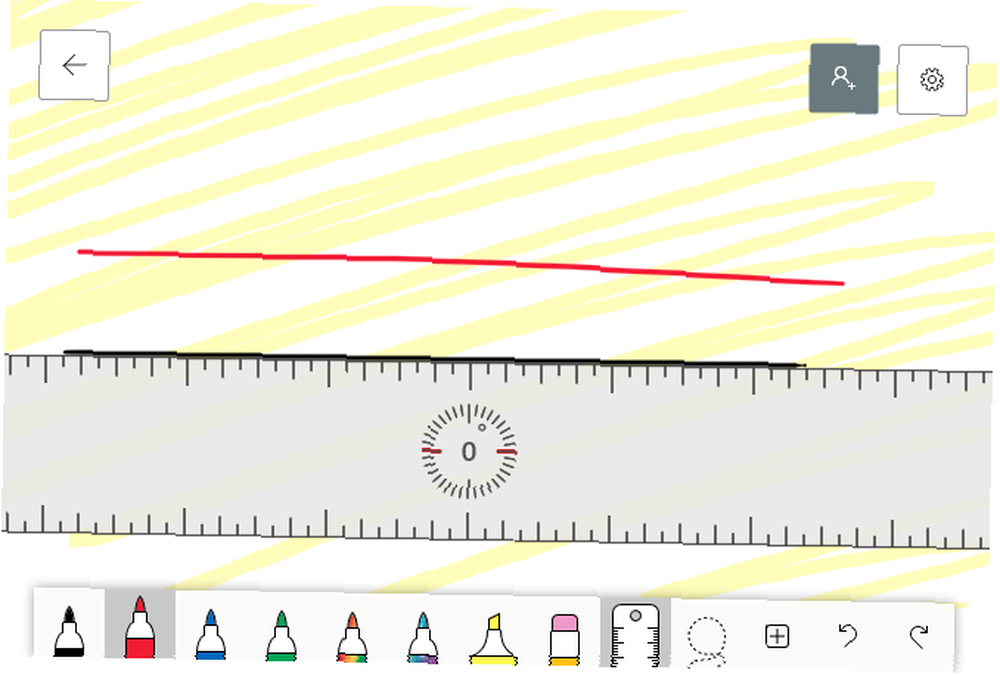
Cetveli kaldırmak için, cetvel simgesine tekrar tıklatarak etkisizleştirin..
Cetvelin yanında seçim aracı bulunur. Seçim aracına tıklayın ve kalem aracınızla taşımak veya silmek istediğiniz şekilleri, çizgileri veya resimleri çizin.
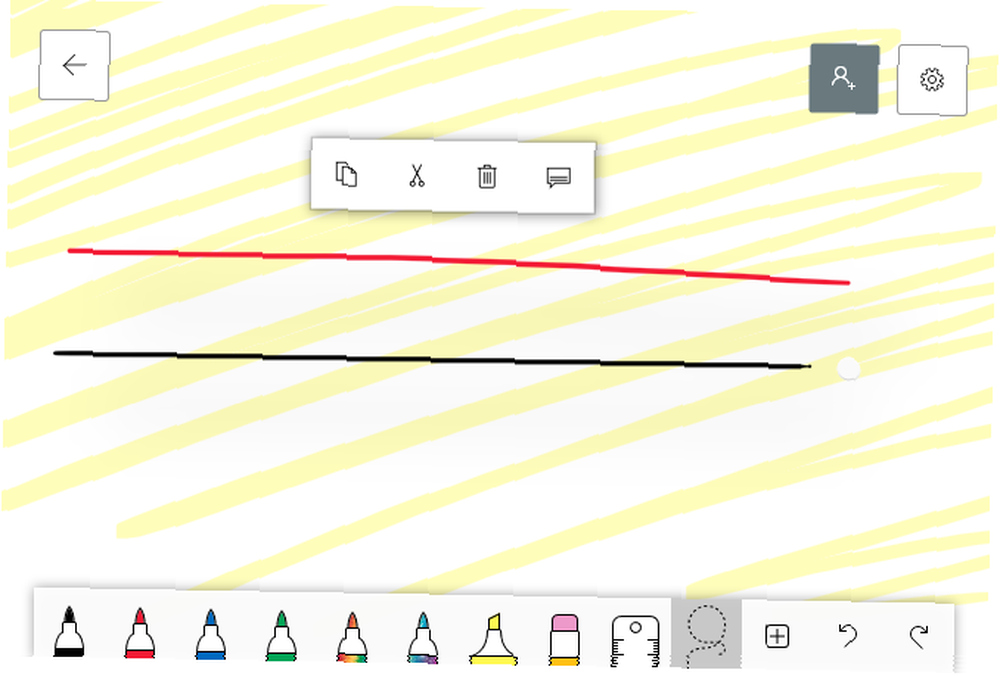
Seçtiğiniz nesneler zıpla. Ardından, nesneyi kopyalamak, kesmek, silmek veya bir not eklemek için sunulan seçenekleri veya ilgili klavye komutlarını kullanın. Bir not eklemek, daha sonra başvurmak üzere görünmeden, bir eskiz veya görüntüye ek metin yerleştirir.
Resim Yerleşimi
Yalnızca kalem araçlarıyla sınırlı değilsiniz. Tıkla + Resimlerinizi ve metin seçeneklerinizi açmak için.
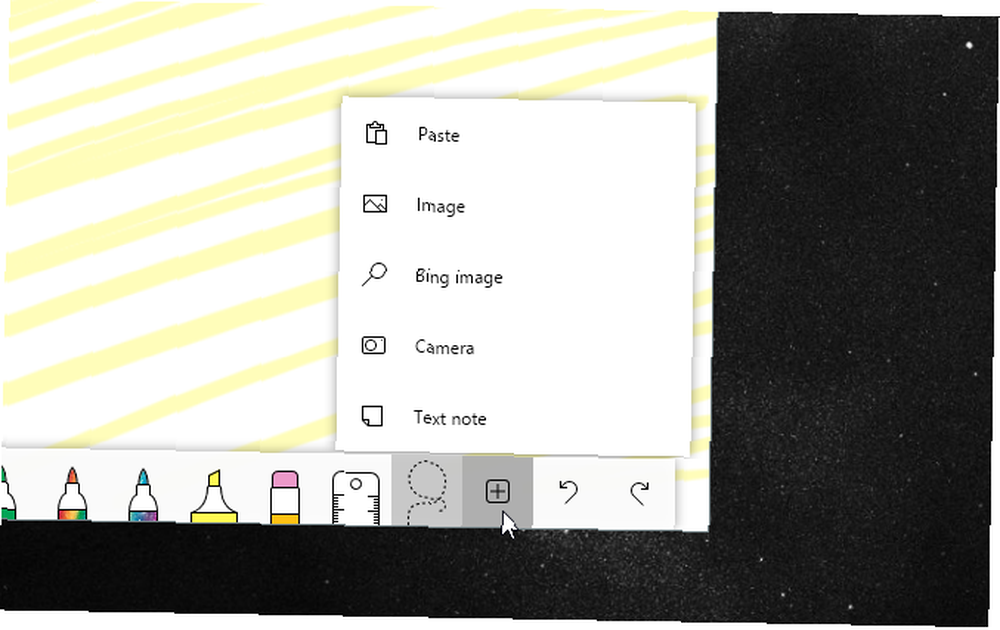
Seçin görüntü Yerel dosyalarınızdan bir görüntüyü Beyaz Tahtaya yerleştirme seçeneği. Dosya şık, hareketli bir resim olarak görünecektir..
Seçeneklerinizi görüntülemek için resme tıklayın. Resminizin kenarındaki küçük beyaz daireye tıklayarak ve sürükleyerek resminizi yeniden boyutlandırın ve döndürün.
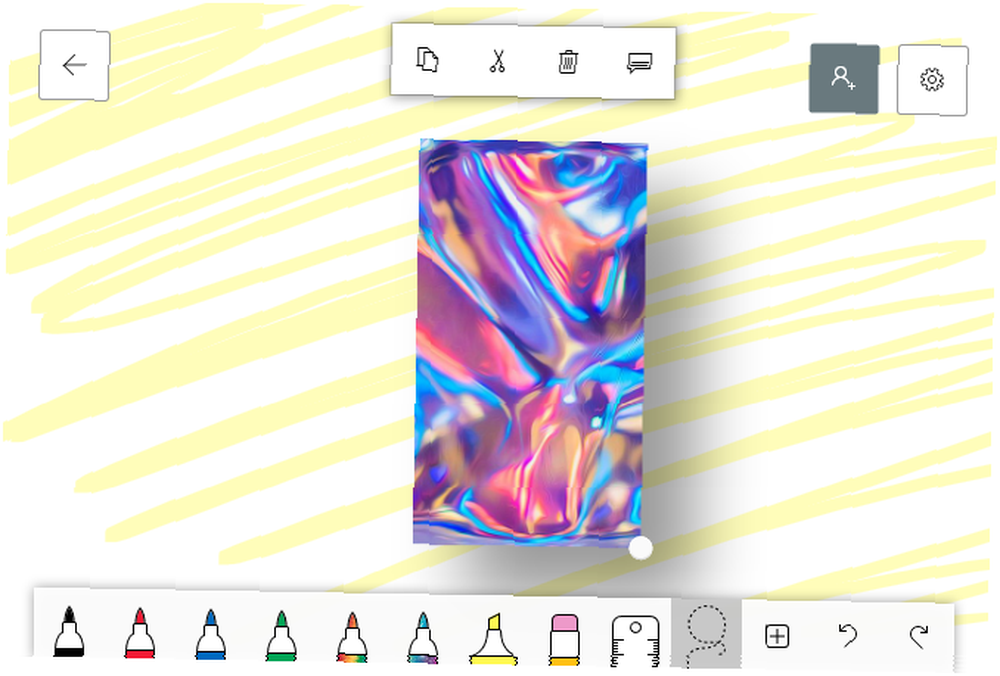
Ayrıca resmin üzerine de çizebilirsiniz..
Bilgisayarınızda referans görüntüleri yoksa, Beyaz Tahtanın Bing resmi işlevi. Bing resmi, Bing’deki aramanıza göre görüntüleri bir araya getiren bir arama istemi açar.
Uygulama, sonuçlarınızı telif hakkı olmayan resimlerle sınırlandırdığından, resim sonuçları varsayılan olarak sınırlandırılacaktır. Tüm resimleri görüntülemek için, simgesine tıklayın. Tüm resimlere bak komut isteminin altındaki seçenek.
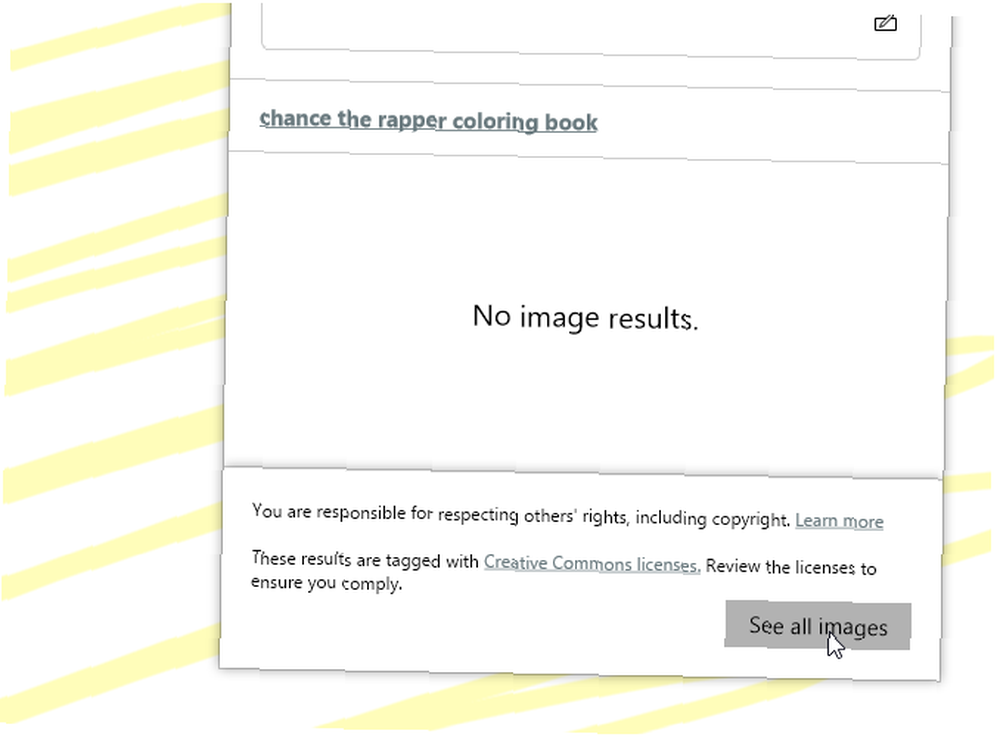
Resminizi seçin ve tıklayın. + Beyaz Tahtanıza eklemek için bindirme düğmesi. Görüntü Beyaz Tahtanıza yerleştirildiğinde, yerel görüntülerde olduğu gibi ayarlayabilirsiniz..
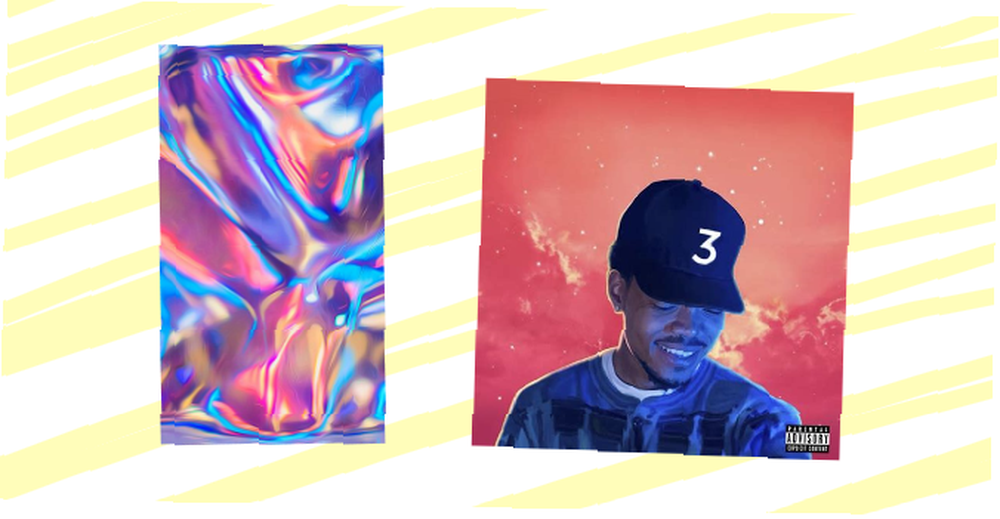
Beyaz tahta ayrıca görüntü istiflemenizi sağlar. Bir görüntü yığını oluşturmak için, dairesel bir yığın simgesi görene kadar bir görüntüyü diğerine sürüklemeniz yeterlidir..
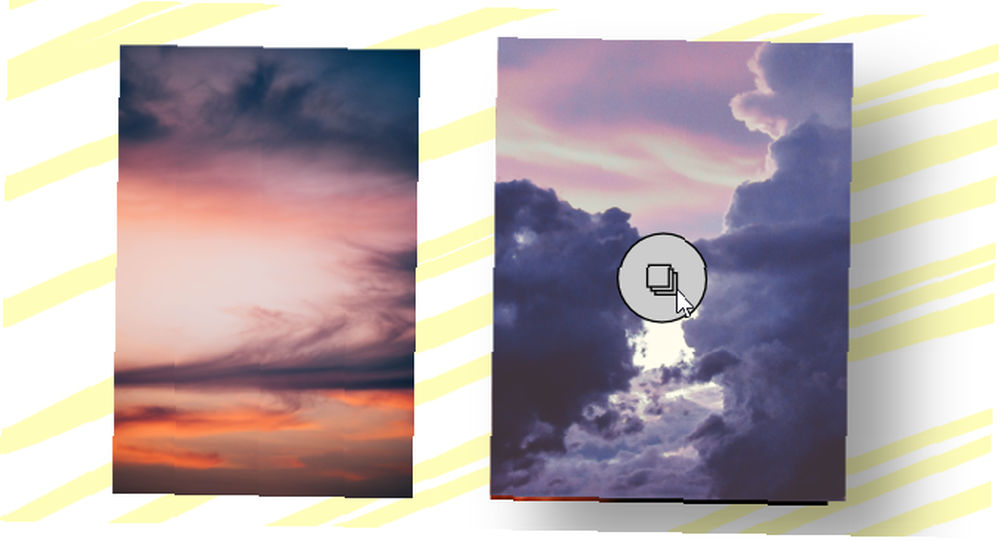
Resimleriniz istiflendikten sonra, farenizin kaydırma tekerleğini kullanarak bunlar arasında geçiş yapabilirsiniz..
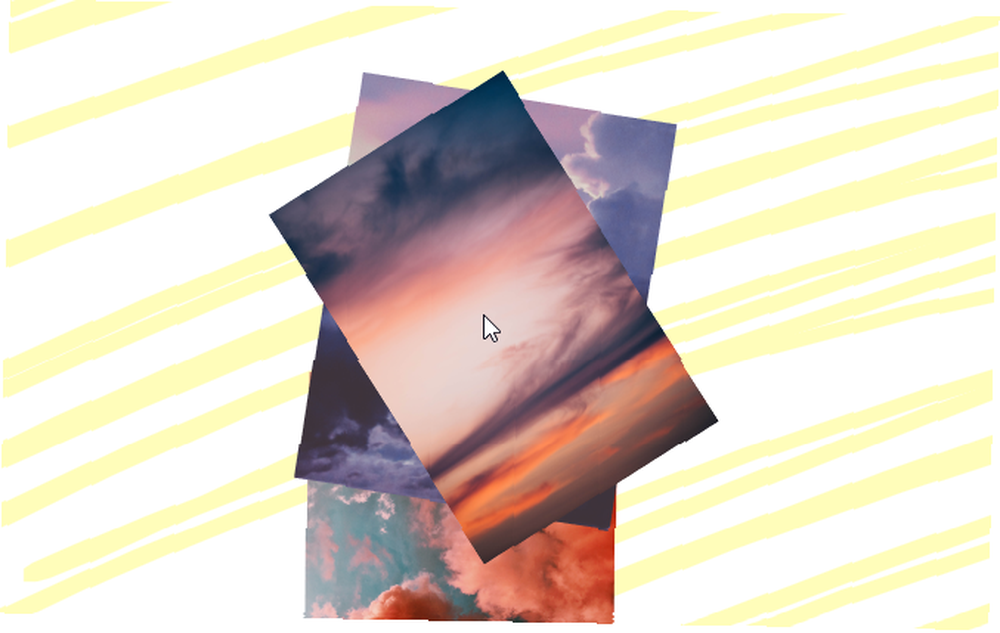
Yığına yanlış bir resim eklediniz mi? Görüntüleri dağıtmak için yığını çift tıklatın veya kaldırmak için belirli bir görüntüyü sürükleyin.
Metin ve Not Alma
Notlar için el yazınıza güvenmek istemiyor musunuz? Tıkla + tekrar simgesini seçin ve Metin notu. Windows 10'un yapışkan notlar uygulamasını andıran bir yapışkan not görünecektir. Notunuzu bir resimdeki gibi yönlendirin ve yazmaya başlamak için notu çift tıklatın..
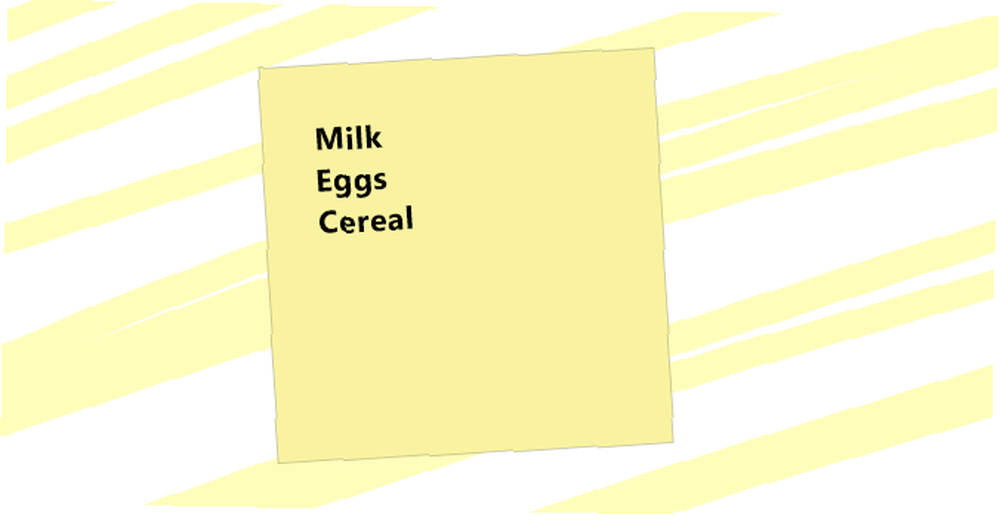
Notun altındaki 3 nokta simgesini tıklatarak ve renginizi seçerek de yazarken notun rengini de değiştirebilirsiniz..
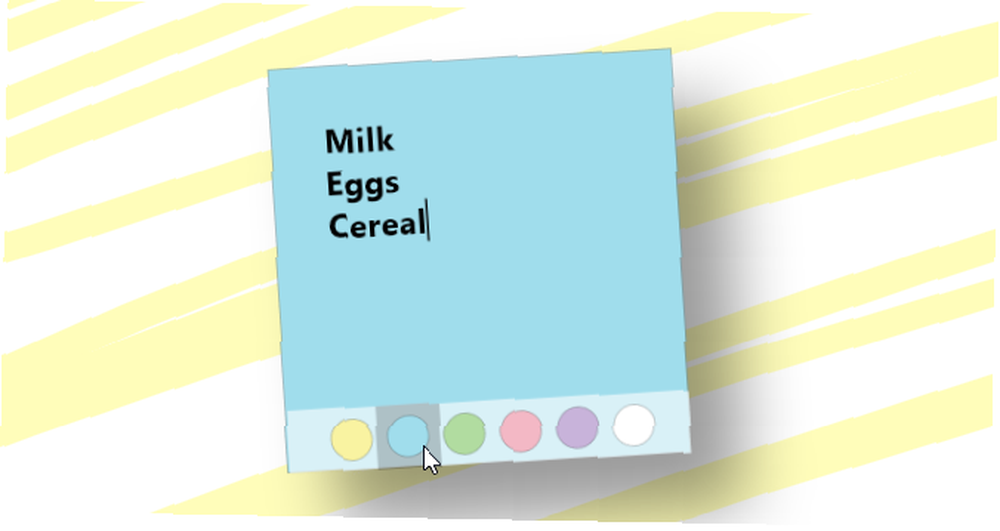
Yazı tipi ağırlığını ve ailesini değiştiremezken, notu yeniden boyutlandırdığınızda metin boyut olarak ayarlanır. Gerçek bir notun el yazısı hissini istemek? Tuval üzerine yaptığınız gibi notu çizin.
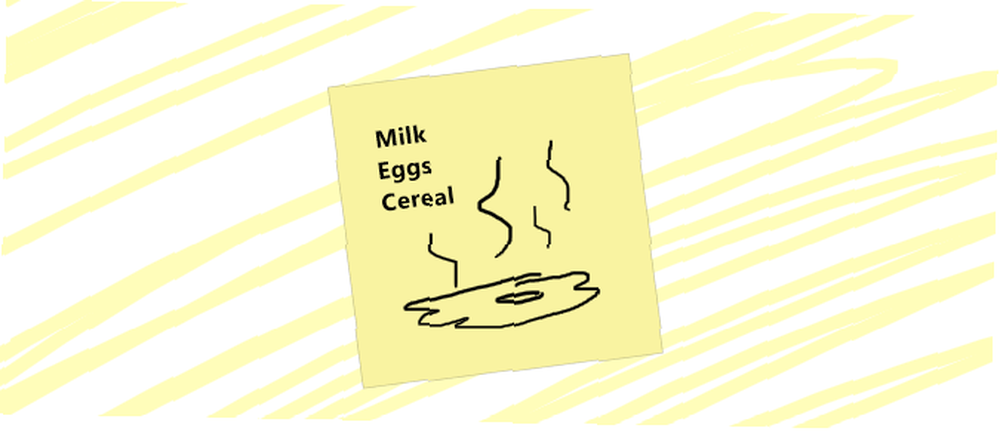
Not daha sonra üzerine çizdiğiniz her şeyi koruyacak, tıpkı gerçek bir yapışkan not gibi.
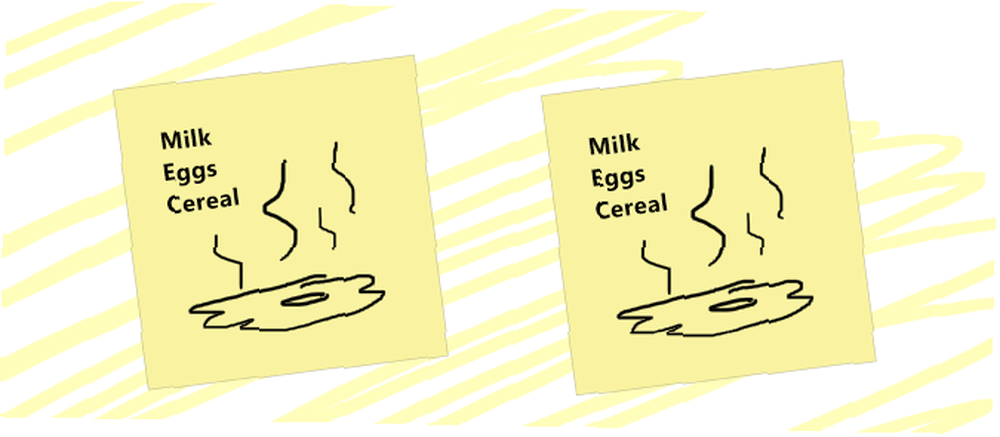
Görüntü yığınlamayı hatırla?
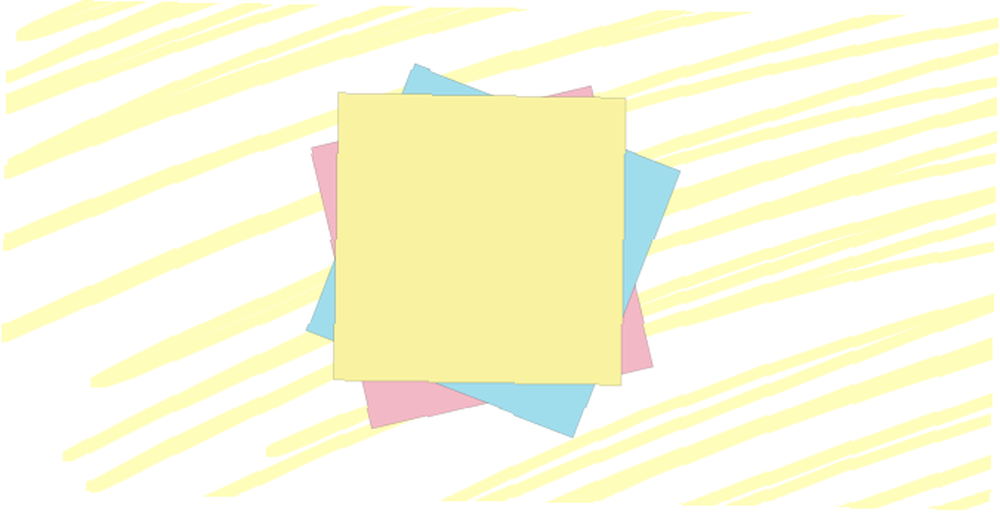
Bu, Beyaz Tahtanın yapışkan notalarıyla da çalışır..
Mürekkep özellikleri
Beyaz Tahtanın dokunmatik ekranını tam olarak kullanabilmenizi sağlamak için Microsoft, çizim işlemini kolaylaştıran Mürekkep özelliklerine sahiptir. Öncelikle, Beyaz tahta ayarlarınızı açın ve Şekil vermek için mürekkep.
Biçimlendirmek için mürekkep otomatik olarak kaba çizimlerden şekiller oluşturur. Basitçe şekli çizdiğinizde, Beyaz Tahta otomatik olarak sizin için şekil oluşturur.
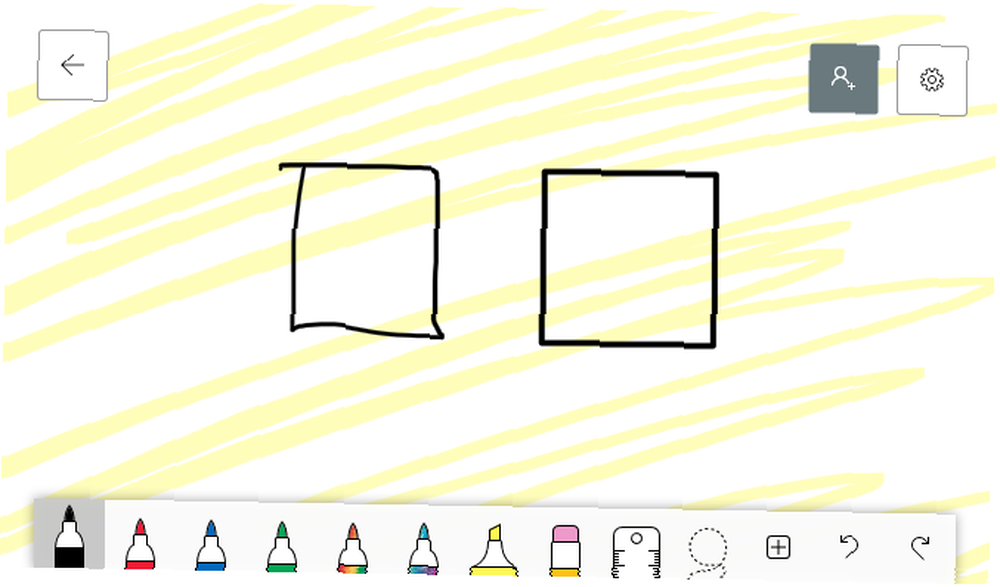
Beyaz Tahtanızı veya ev verilerinizi düzenlemek için bir tablo bile ekleyebilirsiniz. Ayarlarınızı açın ve etkinleştirin Masaya mürekkep. Bu seçenek, Mürekkep'in de otomatik olarak şekillenmesini sağlar.
Bir dikdörtgen çizin ve ardından şeklin ortasına bir çizgi çizin. Bu, aşağıdaki açılır düğmelerle satır ve sütun ekleyebileceğiniz tabloyu etkinleştirir..
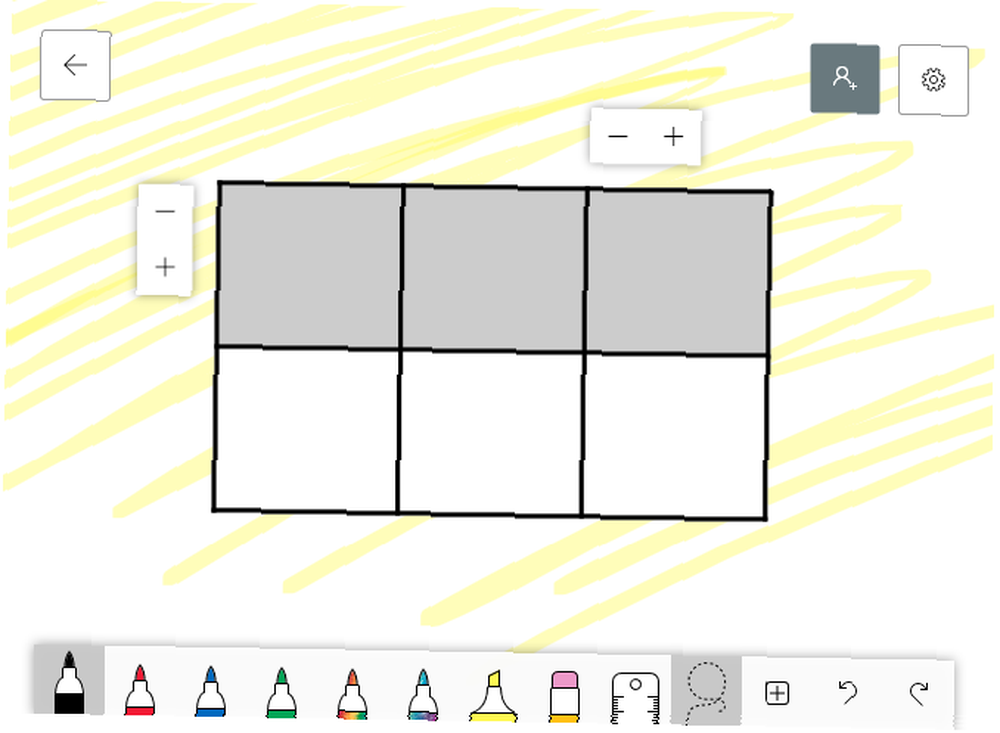
Uygun gördüğünüz gibi kareleri doldurun. Bir satır veya tabloyu silmeniz gerekirse, tabloyu tekrar seçin ve düğmeler tekrar görünecektir..
Bu tür teknolojinin olanakları sınırsızdır, hatta kullanıcıların Beyaz Tahtanın otomatik olarak bir grafiğe çizdiği formülleri çizmesine izin verir. Maalesef, bu, bazı yazılım sorunlarının uygulamada hala devam edebileceğini ima eden, çoğaltamadığım bir özellik..
Beyaz Tahtanızı Kaydetmek
Beyaz Tahtanızı kurtarmak için birkaç uygun seçeneğiniz vardır. Birincisi, uygulamaya ilk giriş yaptığınızda veya hesabınızı Windows PC'nize bağladığınızda tüm beyaz tahtalar Microsoft hesabınızda saklanır.
Bu, hesabınız tarafından otomatik olarak yedeklendiğinden, beyaz tahtanızı kaydetmeniz gerekmediği anlamına gelir. Ancak, bir PNG görüntüsünü kaydedebilirsiniz (ne zaman hangi dosya biçimini kullanacağınızı, Ne Zaman Kullanacağını Bilin: PNG ve JPG, DOC - PDF, MP3 ve FLAC Hangi Dosya Formatını Kullanacağını Öğren: PNG ve JPG , DOC vs. PDF, MP3 vs. FLAC JPG ve PNG veya MP3 ve FLAC arasındaki farkları biliyor musunuz? Hangi dosya formatlarını kullanacağınızı bilmiyorsanız, sizi tahtanızın ayırt edici özellikleri konusunda yönlendirelim.) daha sonra kullanın.
Ayarlarınızı açın ve Resmi dışa aktar (png) seçeneği. Aşağıda, bir grafik tasarımın planlanmasında kullanılan beyaz tahta özelliklerinin hızlı bir örneği verilmiştir..
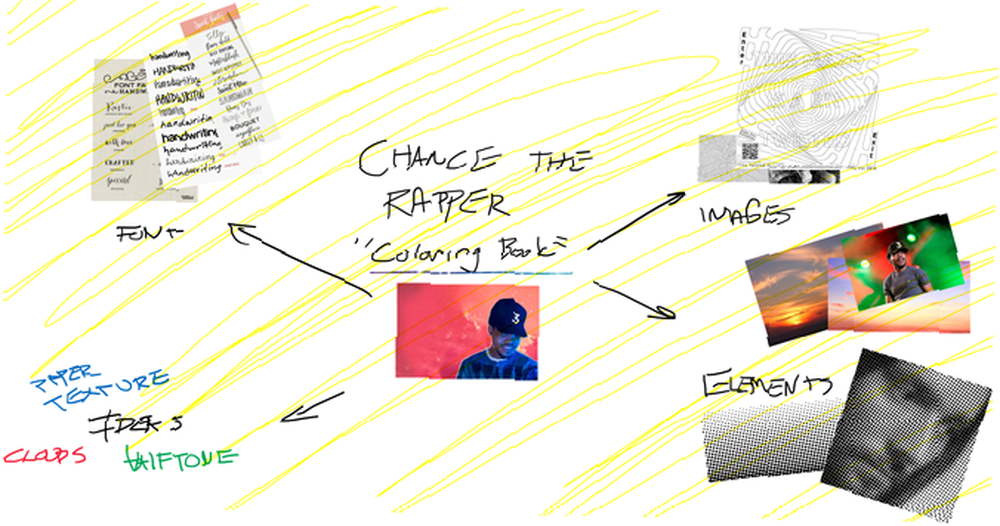
Tahtanızı oluşturmak için ne kadar zaman harcarsanız, o kadar temiz.
Yukarıda gösterilen fikirleri kullanarak, son tasarım örneği aşağıdadır. Microsoft Beyaz Tahta gerçekten kullanımı bu kadar kolay.

Bu Beyaz Tahtayı Silme Kuru Yok
Microsoft, sürekli olarak kullanıcılar için kaliteli, varsayılan programlar oluşturmaya çalışıyor. Beyaz Tahta öncelikle öğretmeyi amaçlasa da… planlama ve işbirliği, yazılımı kullanmaktan çok daha fazlasıdır..
Bu özellik dolu masaüstü uygulamasının ücretsiz olduğunu düşünürsek, bugün kesinlikle Microsoft Whiteboard'u denememek için bir neden yok! Biraz daha profesyonel bir şey mi arıyorsunuz? Sonra ücretsiz çizim uygulamasını verin Sketchbook SketchBook Nedir? Sanatçılar ve Tasarımcılar İçin En İyi Ücretsiz Çizim Uygulaması SketchBook Nedir? Sanatçılar ve Tasarımcılar İçin En İyi Ücretsiz Çizim Uygulaması Autodesk SketchBook, kullanmaya değer ücretsiz bir çizim uygulamasıdır. Bu yazıda, uygulamaya, neler yapabildiğine ve bu kadar benzersiz kılan şeylere göz atacağız. bunun yerine bir deneme.











